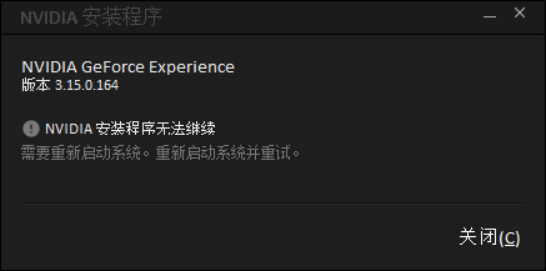
今天想开精彩时刻录视频遇到这个问题,找了一个多小时贴吧终于解决,突发奇想 想把所有方法全部列出来方便遇到同样问题的人解决。希望多多少少能有点帮助吧。
方案一:右键以管理员身份运行
方案二:关闭杀毒软件
方案三:windows键+R打开运行,输入cmd并输入netsh winsock reset 回车后重启
方法四:windows键+R打开运行,输入msconfig,启动选择 选正常启动,重启。
方案五:windows键+R打开运行,输入services.msc→找到Task Scheduler点启动(如果无法启动,双击附件timebroker.reg导入,重启后启动Time Broker)(本人就是依靠这个方法解决问题的)
方案六:右键此电脑(我的电脑),管理,服务和应用程序,双击服务,找到Windows Installer,Device InstallService,Device SetupManager,启动,以管理员运行GeForce Experience安装程序
方案七:GeForce_Experience程序右键兼容性选择win8,然后管理员模式运行。如果不行的话,先改成win7,然后等安装失败,系统会跳出兼容性检测,选择第二项,然后选择测试程序。
方案八:进入安全模式下安装
方案九:
停止所有NVIDIA Windows服务,windows键+R打开运行输入services.msc,然后查找并停止服务名称以NVIDIA开头的所有服务。
停止所有服务后,请确保没有任何NVIDIA应用程序的实例正在运行。要查找NVIDIA应用程序的实例,请打开任务管理器并查找以nv或NVIDIA开头的进程,右键结束任务
运行Regedit删除以下注册表项(如果存在)。
HKEY_LOCAL_MACHINE SOFTWARE NVIDIA Corporation Logging
HKEY_LOCAL_MACHINE SOFTWARE Wow6432Node NVIDIA Corporation Logging
现在尝试再次安装。如果上述步骤无法解决问题,请使用Windows控制面板卸载所有NVIDIA程序,重新启动,然后再次尝试以上步骤






 当遇到nvidia验证程序加载失败或英伟达NVIDIA安装/卸载程序无法继续的问题,本文汇总了多种解决方案,包括以管理员身份运行、关闭杀毒软件、重置Winsock、修改启动类型、启用服务、兼容性设置、安全模式安装以及清理注册表等,旨在帮助用户快速解决此类问题。
当遇到nvidia验证程序加载失败或英伟达NVIDIA安装/卸载程序无法继续的问题,本文汇总了多种解决方案,包括以管理员身份运行、关闭杀毒软件、重置Winsock、修改启动类型、启用服务、兼容性设置、安全模式安装以及清理注册表等,旨在帮助用户快速解决此类问题。














 1108
1108

 被折叠的 条评论
为什么被折叠?
被折叠的 条评论
为什么被折叠?








